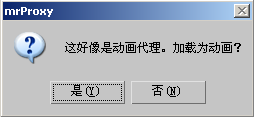mr 代理对象用于要使用 mental ray 进行渲染的大型场景。
当场景包含某个对象的很多实例(例如,礼堂具有座位模型的成百上千个实例)时,此对象类型很有用。尤其是针对有大量多边形计数的对象更加有用,既可以避免将其转化为 mental ray 格式又无需在渲染时显示源对象,因此,既节约时间又释放渲染时占用的大量内存。唯一的缺陷是降低了代理对象在视口中的逼真度以及无法直接编辑代理对象。
mr 代理对象的基本功能是创建“源”对象、选择对它设置动画或应用材质,然后在磁盘上保留副本以备后续修改。接下来,可将对象转换为 mr 代理格式并将代理对象写入磁盘文件或一系列文件,然后它将作为点云(指示对象大小和近似图形的一组顶点)显示在视口中。最后删除源对象,因为已经没有必要在场景中显示它。然后便可在场景中像使用任意对象一样使用 mr 代理对象,如对其进行实例化或变换等等。渲染时,mental ray 加载磁盘文件并使用文件中定义的几何体。但是,如果需要对其进行修改(例如,更改修改器参数或编辑子对象),则需加载源对象,修改后将其重新连接到代理对象并重新写入文件。
过程
要使用 mr 代理对象,应遵循如下步骤:
- 确保 mental ray 为活动渲染器。
- 创建或加载源对象。应用任意必要的修改器和材质。请确保保存一份副本以备以后参考。
- 添加 mr 代理对象。
定义源对象前,mr 代理对象一直都以线框立方体的形式在场景中显示。
- 转至“修改”面板。
您需要从“修改”面板为 mr 代理对象指定源对象。
- 单击目前显示为“无”的源对象按钮,然后选择源对象。
源对象的名称显示在此按钮上。
提示: 如果打算修改源对象,请在将源对象转换为 mr 代理格式前进行修改。因为 mr 代理几何体是由 mental ray 在渲染时加载的,所以渲染器会忽略任何更改几何体的修改器。有一种例外是使用“倾斜”修改器,它能够影响对象的变换矩阵,而不是其子对象几何体,所以它可以修改代理。 - 单击“将对象写入文件”按钮,输入文件名,然后单击“保存”。
此操作会打开“mr 代理创建”对话框,此对话框可为代理对象文件设置参数(包括动画帧以及预览设置)。按需更改设置然后单击“确定”继续。
文件以 MIB 格式保存,其路径和文件名都位于“代理文件”字段中。保存文件后,显示组将显示代理几何体且视口显示对象,默认情况下显示为点云:即粗略定义对象图形的一组顶点。可更改云中的点数并且可以使用边界框表示对象(无论是否使用点云)。(启用点云时,可切换边界框,但禁用点云时,边界框依然显示。)
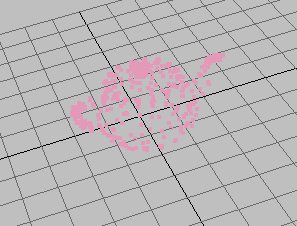
显示为点云的 mr 代理对象。
如需要,可现在就删除原始对象。
提示: 要选择表示为点云的 mr 代理对象,只需单击其中某一顶点。 - 如果在视口中很难看清对象,则可以增加“显示”组
 “视口顶点”值。
“视口顶点”值。 现在可以像使用 3ds Max 中的其他对象一样使用此对象,如应用材质、进行复制、设置动画等等。
要对 mr 代理对象使用材质,应遵循如下步骤:
- 创建或加载源对象。对其应用任何必要的修改器和材质,然后保存一份副本。
- 创建 mr 代理对象,然后按上述步骤对源对象进行转换。删除源对象。
- 将外部参照材质应用到代理对象。
- 对材质进行设置以使用在第一步中保存的源对象文件中的材质。
然后,在代理对象上修改材质,加载源对象、编辑其材质并保存文件。因为代理对象上的材质被从外部参照,所以会自动进行更新。
将对象转换为 mr 代理格式后,该代理对象不继承对象的材质。有效处理此情况的方法是使用外部参照材质。
例如,要使用某一动画的源对象,可遵循如下步骤:
- 创建源对象并添加顶点级别动画。例如,可以应用“弯曲”修改器然后为“角度”参数的不同值设置关键点。
- 添加 mr 代理对象。
- 转至“修改”面板,单击源对象(“无”)按钮,然后选择第一步中的对象。
- 单击“将对象写入文件”按钮,输入文件名,然后单击“保存”。
在“mr 代理创建”对话框中,选择任一动画选项(“活动时间段”或“自定义范围”),然后根据需要切换“预览生成”开关。单击“确定”继续。
3ds Max 为每一个动画帧写入一对文件(几何体和缩略图)。
- 可以使用“动画支持”组设置在代理对象中控制动画播放。保存或加载动画代理时,3ds Max 自动启用此组中的“启用”复选框并将“帧”设置为动画中的帧数。可以将该值更改为要在动画中使用的帧数值。同样,也可以通过调整“重新播放速度”的值来调整在代理对象中显示的动画速率,以及使用“帧偏移”参数更改开始播放帧。最后,启用“往复重新播放”可循环播放动画。
mr 代理对象支持顶点级别动画以及在源对象中进行拓扑更改。例如,可以使用应用了水滴网格的粒子系统创建流模拟,然后将它烘焙到一系列的 mr 代理文件中。此步骤演示如何使用此功能的示例。
界面
“参数”卷展栏

“源对象”组
- [源对象按钮]
-
显示源对象的名称,如未指定,则显示“无”。要指定对象,请单击按钮后选择源对象。则源对象的名称将显示在按钮上,除非您随后删除了源对象。如果删除了源对象,按钮标签显示回“无”,如果已经将对象保存为 MIB 文件,则 mr 代理对象的功能仍然正常。
-
 清除源对象窗
清除源对象窗 -
将源对象按钮标签恢复为“无”,但不会影响代理对象。
- 将对象写入文件
-
将对象保存为 MIB 文件,随后可以使用“代理文件”控件将该文件加载到其他的 mr 代理对象中。
单击此按钮可打开“文件名称”对话框,您可从其中导航到所需文件夹并输入文件名。然后,单击“保存”后,3ds Max 将打开“mr 代理创建”对话框。按需设置参数,然后单击“确定”。
此操作将保存名为 [文件名].mib 的文件,其中包含几何体数据和另一个名为 [文件名].mib.bmp 的文件,后者包含显示在“参数”卷展栏中的缩略图。
注: MIB 文件包仅含几何体,不包含材质。您可以对每个示例或 mr 代理对象的副本应用不同的材质。如果启用“动画支持”,3ds Max 会写入两种类型文件的序列并为每个文件的基本文件名附加一个四位帧数。例如,如果使用文件名 Test 并设置“动画支持”组
 “帧数”为 10,则第一对文件名为
Test0000.mib
和
Test0000.mib.bmp
,第二对文件名为
Test0001.mib
和
Test0001.mib.bmp
,依此类推。
“帧数”为 10,则第一对文件名为
Test0000.mib
和
Test0000.mib.bmp
,第二对文件名为
Test0001.mib
和
Test0001.mib.bmp
,依此类推。
“代理文件”组
- 代理文件
-
此可编辑字段显示使用“将对象写入文件”命令存储基础 MIB 文件的位置和名称。要使用不同的文件,可以手动编辑字段或单击 [...] 按钮,然后使用“文件名称”对话框选择新文件。
- ... [浏览]
-
单击此按钮可选择要加载到代理对象的 MIB 文件。可以使用此按钮将现有 MIB 文件加载到新代理对象,并可以在不同的场景之间轻松转移对象。
- 比例
-
调整代理对象的大小。此外,还可以使用“缩放”工具重新调整对象的大小。
“显示”组
- 视口顶点
-
以代理对象时点云形式显示的顶点数。为表现最佳性能,仅显示足以看清对象的顶点数。
- 显示点云
-
启用时,代理对象在视口中以点云(一组顶点)的形式显示。启用时,可与“显示边界框”一起使用(参见以下内容)。
注: 如果选中对象,则将始终显示点云。 - 显示边界框
-
启用时,代理对象在视口中以边界框的形式显示。仅在启用“显示点云”时可用。如禁用“显示点云”,则将始终显示边界框。
- [预览窗口]
-
显示为 MIB 文件的当前帧存储的缩略图。单击“将对象写入文件”可生成缩略图。此图像包括当前场景背景。如果禁用“预览生成选项”卷展栏中的“排除其他对象”,还能包括场景中的其他对象。
“动画支持”组
这些设置控制动画播放;保存代理对象时,动画纪录由“mr 代理创建”设置(参见以下内容)控制。
- 启用
-
启用后,如果当前 MIB 文件为动画序列的一部分,则将播放代理对象中的动画。禁用后,代理对象任然保持在最后动画帧的状态。
保存或加载动画代理对象将自动启用动画播放。
其他的“动画支持”设置仅在启用动画后可用。
- 帧
-
动画中可以使用的帧数从动画的第一帧加上帧偏移值开始。
播放完最后一帧后,动画将从第一帧开始重新播放一遍;或者,如果“往复重新播放”已启用,动画将循环播放。
保存或加载动画代理对象可自动将设帧设置为正确值。
- 重新播放速度
-
用于像倍增器那样调整播放速度。例如,如果加载 100 帧的动画然后设置“重新播放速度”为 0.5(半速),3ds Max 将每一帧播放两遍,所以总共就会播放 200 帧的动画。默认值为 1.0(全速)。
- 帧偏移
-
让动画从某一帧而非起始帧开始播放。将此值添加到开始帧(请参见要写入的几何体)以确定动画从哪一帧开始播放。
- 往复重新播放
-
启用时,动画向前播放,然后返回来,再向前播放,如此反复。禁用时,则仅播放一遍。
“mr 代理创建”对话框
单击“将对象写入文件”可打开此对话框,然后输入文件名并单击“保存”。这些操作可可确定是否将动画保存到代理文件、将动画保存到代理文件的方式以及显示预览的方式。
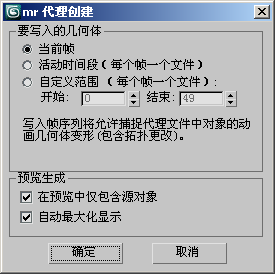
“要写入的几何体”组
在代理文件中,选择指定如何在代理文件中保存变形动画(例如由修改器生成的动画)的选项。不保存变换动画,例如整个对象的旋转。
- 当前帧 不保存动画;仅保存当前帧中对象的状态。
- 活动时间段 保存活动时间段中所有的动画。
- 自定义范围 仅保存以“开始”和“终止”值指定的帧范围内的动画。
“预览生成”组
这些设置确定显示对象预览的方式,并与代理文件一起保存。
- 在预览中仅包含源对象
-
启用时,预览图像仅包含代理对象中的几何体。禁用时,预览将以图像最大化的形式显示场景中的其他几何体(请参见下文的自动最大化显示)。默认设置为启用。
- 自动最大化显示
-
启用后,在渲染图像前将预览图像缩放到代理对象的边界框。默认设置为启用。